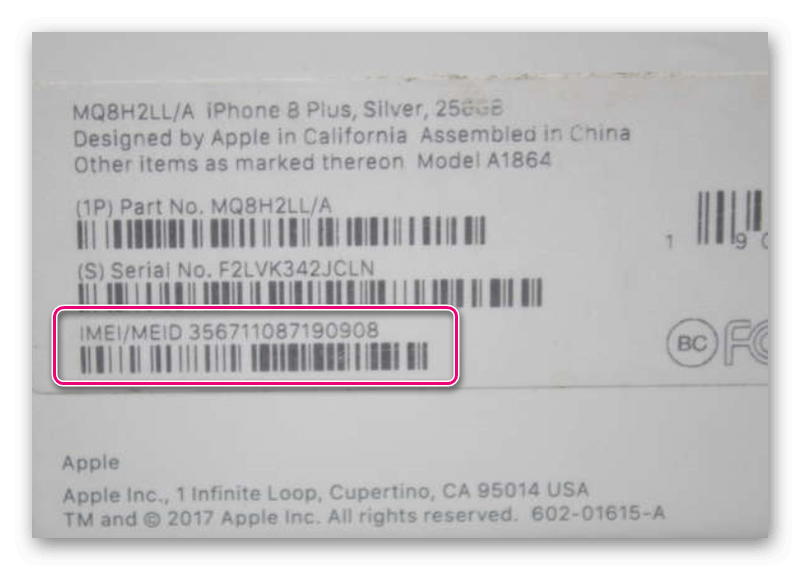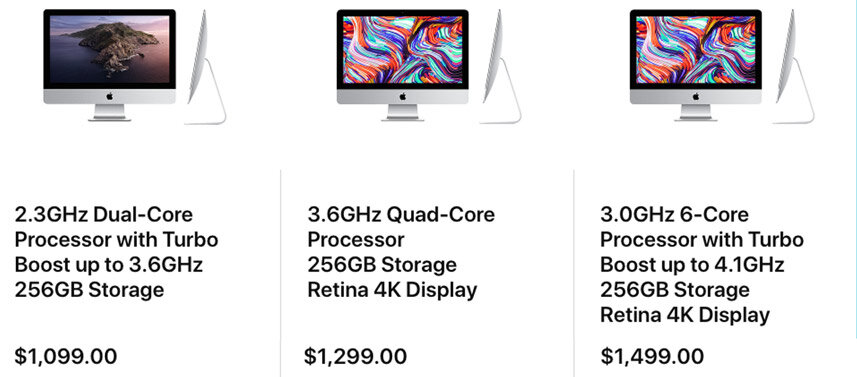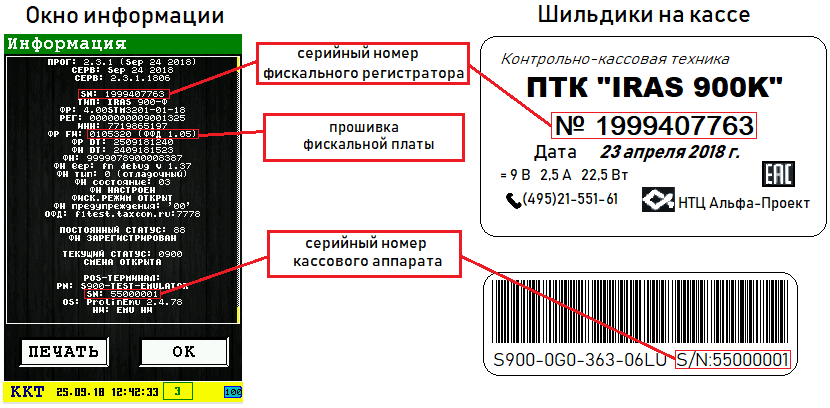Содержание
Рекомендации по проверке серийного номера на MacBook Pro, Air и iMac, iMac Pro, трекпаде, Apple TV и других устройствах? — HowToiSolve
Как проверить серийный номер на MacBook и iMac? Когда вам понадобился серийный номер Mac или MacBook? Не знаешь? По сути, серийный номер очень полезен, когда мы хотим приобрести использованный MacBook или проверить гарантийный срок, или когда руководство бара Genius спрашивает, когда вы берете MacBook или Mac для ремонта.
Поэтому мы составили это руководство о том, как найти серийный номер MacBook Air, MacBook Pro, Mac Mini и других устройств Apple. Видите, есть несколько способов найти серийный номер, выбирая тот, который вам удобнее. Также обратитесь к нашему учебнику по Ноу Серийный номер для iPhone, Серийный номер для AirPods, Серийный номер для Homepod, Серийный номер для Apple Watch,
Универсальный метод для определения серийного номера других устройств Apple
С помощью этого трюка вы можете получить доступ к серийному номеру любого устройства Apple, которое зарегистрировано с тем же Apple ID, что и iPhone.
- Перейдите к настройки приложение на iPhone.
- Нажмите на свое имя,
Приложение настроек на iPhone, чтобы найти серийный номер других устройств
- Прокрутите вниз и нажмите на устройство, чтобы увидеть Серийный номер,
Узнать серийный номер других устройств Apple в настройках iPhone
- Подождите секунду, и там вы можете увидеть серийный номер прямо на iPhone.
- Это оно.
Если этот трюк не работает для вас, продолжайте изучать другие методы.
Программы для Windows, мобильные приложения, игры — ВСЁ БЕСПЛАТНО, в нашем закрытом телеграмм канале — Подписывайтесь:)
Как найти серийный номер iMac и MacBook [MacBook Pro, Air, iMac Pro]
Метод 1: Из этого Mac
Если Mac в рабочем состоянии, то это самый простой способ проверить серийный номер вашего MacBook.
- Нажмите на Логотип Apple () из главного меню Mac, который находится в левом углу экрана, а затем выберите Об этом Mac.

- Все данные, включая сведения о системе, номер модели, Серийный номери т. д. будет отображаться для вашей справки.
- Это оно.
- Нажмите на Логотип Apple () из главного меню Mac, который находится в левом углу экрана, а затем выберите Об этом Mac.
Для более старых MacBook и iMac это окно не появляется, затем дважды щелкните номер версии под OS X, и на экране появится серийный номер.
Способ 2: с помощью приложения Информация о системе
Этот вариант также аналогичен первому, однако Apple разработала отдельное приложение, которое позволяет вам получить доступ ко всей информации о продукте в одном месте.
- Поиск в Системная информация приложение на Spotlight Search и откройте его.
- После запуска приложения System Information на левой панели щелкните аппаратные средства,
- Теперь, с несколькими упомянутыми деталями, вы можете иметь Серийный номер вашего MacBook и iMac,
Способ 3: проверьте серийный номер на корпусе Mac
Если iMac или MacBook не включается, но вам все равно нужно знать серийный номер по тем или иным причинам, проверьте внешний корпус Mac или MacBook, чтобы найти серийный номер.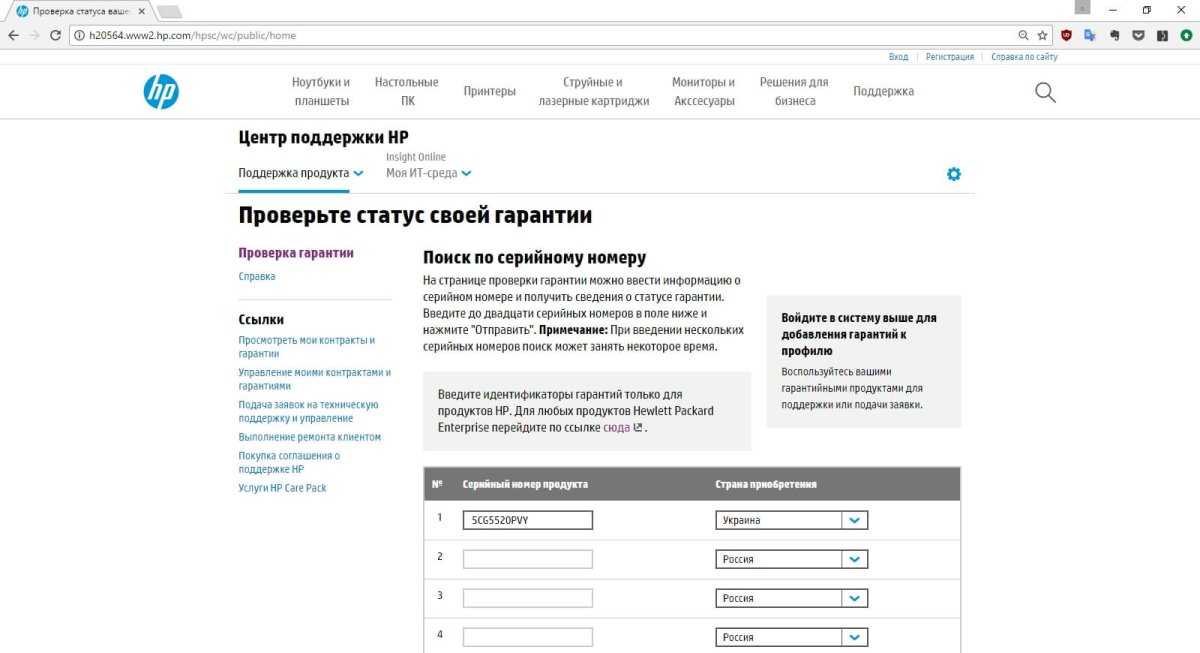
Знайте серийный номер на оборудовании Mac Mini — корпус
Для Mac Mini:
- Переверните Mac Mini вверх ногами, чтобы увидеть серийный номер, Посмотрите изображение⇑, вы получите идеальное место, где написан серийный номер,
Для MacBook:
- Чтобы проверить серийный номер на MacBook, проверьте изображение ниже.
Для iMac:
- Точно так же для iMac это будет упомянуто на задней стороне, около стенда.
Метод 4: Проверьте на оригинальной упаковке
Еще одна лучшая альтернатива — принести оригинальную коробку, в которой ваш Mac поставляется Apple, эта коробка — идеальный вариант, если ваш Mac не включится или не застрянет на логотипе Apple. Было бы здорово, если бы вам удалось сохранить оригинальную упаковку Mac, MacBook или iMac.
У вас есть счет или квитанция? В счете-фактуре или квитанции Apple всегда упоминает серийный номер по соображениям безопасности.
Способ 5: Посетите официальный сайт Apple
Для тех, кто держит только один Apple ID на всех устройствах Apple, этот трюк будет работать без каких-либо усилий. Все, что вам нужно сделать, это открыть applied.apple.com и войдите в систему с Apple ID, который вы используете на MacBook, iMac или Mac Mini.
На веб-сайте Apple найдите Mac после входа в систему и найдите серийный номер.
Как проверить серийный номер Apple TV
Способ 1: из настроек Apple TV
Apple TV работает отлично, но нужен серийный номер по другой причине или для подачи жалобы? Вот быстрый вариант, чтобы найти серийный номер Apple TV.
- Открой настройки на Apple TV.
- Затем перейдите к Общая и Около,
- О разделе содержит все детали, такие как имя, модель, tvOS, серийный номер и многое другое.
Метод 2: Проверка на внешней поверхности
Этот способ найти серийный номер на Apple TV довольно сложен, так как вам нужно поднять Apple TV и включить свет на отражающей нижней поверхности, и тогда будет виден только серийный номер.
Способ 3: найти его с Apple ID
Если у вас есть устройство iOS, которое использует тот же Apple ID, что и Apple TV, откройте приложение «Настройки» на своем устройстве iOS, затем нажмите свое имя и нажмите на Apple TV.
Кроме того, откройте applied.apple.com и войдите в систему с помощью Apple ID, который в данный момент использует Apple TV. После этого нажмите на Apple TV с левой стороны, чтобы найти подробную информацию об Apple TV, включая серийный номер.
Метод 4: Проверьте серийный номер на счете или оригинальной упаковке
Ваша последняя надежда — принести оригинальную упаковку, в которой Apple TV была упакована Apple, и найти серийный номер, написанный рядом со штрих-кодом.
Где найти серийный номер iPod?
Важно помнить при проверке серийного номера iPod, серийный номер может содержать 0 (ноль), но он не будет иметь букву O. Поэтому не интерпретируйте неправильно.
Способ 1: он уже выгравирован на iPod
iPod Nano и iPod Touch:
- На задней панели iPod Touch и iPod Nano выгравирован серийный номер.

- На задней панели iPod Touch и iPod Nano выгравирован серийный номер.
iPod shuffle 4го Поколение и iPod nano 6го поколение
- Эти модели iPod полностью отличаются от описанных выше, поэтому вы можете найти серийный номер рядом с клипсой iPod.
Способ 2: из настроек iPod
iPod Touch и iPod nano (6го Gen или позже) может использовать этот трюк, чтобы найти серийный номер.
- Открой настройки
- Перейти к Общая а затем выберите Около,
Способ 3: на счете и упаковке iPod
Как и все устройства с серийным номером, напечатанным вне упаковочной коробки, вы можете сделать то же самое для iPod и, если у вас есть счет на iPod, возьмите его, и вы можете найти там серийный номер.
Где находится серийный номер беспроводных мышей Apple?
Вот как вы можете найти серийный номер беспроводной мыши Apple,
Волшебная Мышь 2
- Вы можете проверить серийный номер беспроводных мышей Apple, на которых напечатаны все детали и маркировки, в нижней части мыши и серийный номер представляет собой комбинацию из 17 цифр и букв.

- Вы можете проверить серийный номер беспроводных мышей Apple, на которых напечатаны все детали и маркировки, в нижней части мыши и серийный номер представляет собой комбинацию из 17 цифр и букв.
Ранее беспроводная мышь
- Откройте батарейный отсек мыши, чтобы отследить серийный номер мыши.
Как найти серийный номер беспроводных клавиатур
Волшебная клавиатура с цифровой клавиатурой и волшебной клавиатурой
Как и беспроводная мышь, вы можете найти серийный номер волшебной клавиатуры и волшебной клавиатуры с помощью цифровой клавиатуры с другими отметками внизу.
Другие ранее беспроводные клавиатуры
- Переверните клавиатуру вверх дном и проверьте серийный номер рядом с кнопкой питания.
Как найти серийный номер беспроводных трекпадов
Волшебный трекпад 2
- Вы можете найти серийный номер Magic Trackpad 2 под поверхностью устройства.
Раньше беспроводные трекпады
- Аналогично, серийный номер других беспроводных трекпадов можно найти на нижней стороне трекпадов.

- Аналогично, серийный номер других беспроводных трекпадов можно найти на нижней стороне трекпадов.
Как найти серийный номер AirPort Express
Метод 1: Используйте AirPort-Утилиту
Для AirPort-Утилиты 6,
- Запустите AirPort-Утилита из папки «Утилиты» или выполните поиск в Spotlight.
- выбирать базовая станция,
- Введите пароль базовой станции, чтобы узнать серийный номер.
Для AirPort-Утилиты 5,
- Перейти к Утилита AirPort.
- Найти и выбрать AirPort,
- Открой Ручная настройка,
- Выберите опцию AirPort с панели инструментов и нажмите на Резюме,
- Вы можете взять серийный номер, указанный в сводной вкладке.
Способ 2: проверка на устройстве
AirPort Express 802.11n (1улица поколение)
- Серийный номер AirPort 1улица Gen находится рядом с адаптером переменного тока на стороне.

- Серийный номер AirPort 1улица Gen находится рядом с адаптером переменного тока на стороне.
AirPort Express 802.11n (2й поколение)
- В нижней части AirPort напечатан серийный номер.
Способ 3: проверьте оригинальную упаковку AirPort
На упаковке продукта AirPort также указан серийный номер. Если у вас есть поле, проверьте серийный код.
Способ 4: на счете или квитанции
Некоторые из магазинов или Apple Store включают серийный номер в счет-фактуру или квитанцию.
Как проверить смартфон на подлинность и оригинальность?
Мобильная техника – то, без чего сегодня не обходится практически ни один человек. Широкий ассортимент смартфонов позволяет подобрать оптимальный вариант по цене и качеству. Однако, покупатели нередко сталкиваются с неоригинальным товаром.
Еще пару лет тому отличить подделку от оригинального девайса было достаточно просто. Она изготавливалась из дешевых материалов, имела некачественную сборку, а при работе подтормаживала, не делала привлекательные фото многое другое.
Сегодня научились делать реплики относительно высокого качества, а потому неопытным взглядом определить копию практически невозможно. Чтобы не стать жертвой мошенника, важно знать, как можно проверить аппарат на подлинность.
Это уникальный код, который присваивается каждому устройству на заводе. Умея расшифровывать IMEI, вы с легкостью определите подделку. Код состоит из 15 знаков:
- 6 первых значений – номер партии;
- 7 и 8 – код, обозначающий страну, где изготовлено устройство;
- Следующие шесть указывают на серийный номер мобильного девайса;
- Последняя – цифра, которая является показателем оригинальности.
Посмотреть IMEI может каждый покупатель. Его указывают под аккумуляторной батареей, на коробке и в гарантийном талоне.
Серийный номер
Эффективный способ проверить аппарат на оригинальность – проверка серийного номера через официальный сайт производителя. Фирменные базы содержат всю информацию о выпущенных позициях.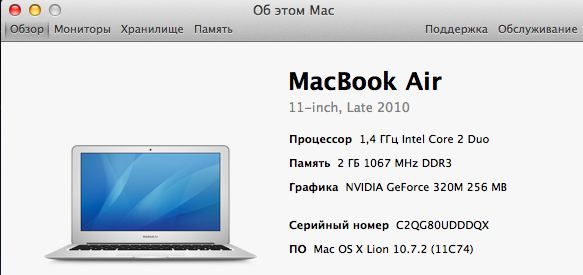 Чтобы найти официальный ресурс введите в поисковую строку фразу «компания + официальный сайт».
Чтобы найти официальный ресурс введите в поисковую строку фразу «компания + официальный сайт».
Проверка телефонов по серийному номеру через официальный сайт:
- Xiaomi – https://www.mi.com/global/verify#/en/tab/imei
- Samsung – https://www.samsung.com/ru/support/ewarranty/
- Apple – https://checkcoverage.apple.com/ru/ru
- Huawei / Honor – https://consumer.huawei.com/ru/support/warranty-query/
Внешний вид
Покупая смартфон, уделите внимание его дизайну и сборке. Зачастую подделку под флагманские девайсы можно отличить по качеству экранного модуля. Даже при условии совпадения размеров, размещения камеры и датчиков, он может показывать некачественное изображение, размытое и дополненное дефектами.
Если при включении гаджета вы видите неизвестный логотип, не принадлежащий производителю, не стоит покупать такое устройство.
Обратите внимание на название устройства, нанесенное на корпус. Чтобы избежать проблем с реальным производителем техники, китайские умельцы намеренно делают ошибки в названиях.
Чтобы избежать проблем с реальным производителем техники, китайские умельцы намеренно делают ошибки в названиях.
Заказав, дорогостоящий флагман, заметили, что качество его сборки оставляет желать лучшего? Варианта два – заводской брак или копия низкого качества. В обоих случаях покупку стоит отложить.
Стоимость
Нередко в сети можно встретить заманчивые предложения, например, топовый iPhone или Samsung за пол цены. Сертифицированные продавцы, как и те, кто реализует «серую» технику, никогда не выставляют цены ниже тех, что указаны на сайтах производителей. Это явный признак того, что вам хотят продать подделку!
Как найти серийный номер для IMac?
Серийный номер — это уникальный идентификатор, отличающий ваш iMac от всех других iMac. Он напечатан на нижней части вашего компьютера рядом с нормативными отметками.
Серийный номер можно использовать для идентификации вашего iMac в системной информации. Это может быть полезно, когда вы обращаетесь в службу поддержки Apple или к авторизованному поставщику услуг, или вам нужно указать свой статус гарантии.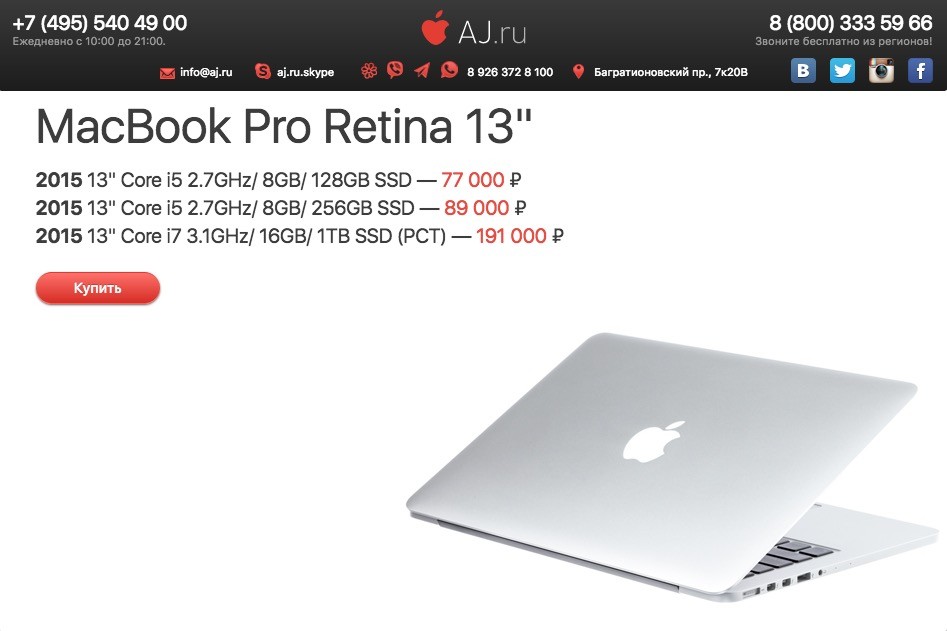
Где я могу найти свой серийный номер на моем Mac, если он не включается?
Если ваш Mac не включается, вы не сможете найти серийный номер обычным способом. Однако есть несколько способов найти серийный номер:
Проверьте штрих-код на оригинальной упаковке продукта.
Найдите серийный номер в исходной квитанции или счете-фактуре.
Если у вас есть доступ к другому Mac, вы можете использовать приложение «Информация о системе», чтобы найти серийный номер вашего Mac. Для этого откройте приложение и выберите «Системный отчет». Затем в разделе «Оборудование» найдите «Серийный номер».
Могу ли я найти серийный номер Apple?
Да, вы можете найти серийный номер Apple. Введя серийный номер, вы можете получить доступ к скрытой информации о вашем устройстве. Это может быть полезно для устранения неполадок или просто для получения дополнительной информации о вашем устройстве. Чтобы найти свой серийный номер, откройте приложение «Настройки» на своем устройстве и нажмите «Общие».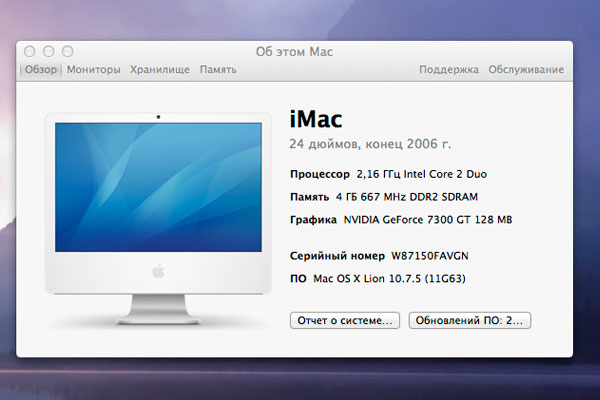 Оттуда нажмите «О программе» и прокрутите вниз до «Серийный номер».
Оттуда нажмите «О программе» и прокрутите вниз до «Серийный номер».
Как определить год выпуска моего IMac?
Лучший способ узнать, какого года выпуска ваш iMac, — щелкнуть значок Apple в левом верхнем углу экрана. Оттуда должно появиться раскрывающееся меню, и вы должны выбрать опцию «Об этом Mac». Это должно открыть новое окно, которое предоставит вам всю необходимую информацию, такую как модель и год выпуска вашего iMac.
Какой длины серийный номер Mac?
Серийный номер Mac — это случайная последовательность цифр и букв длиной от восьми до 14 символов.
О чем говорит серийный номер Mac?
Серийный номер вашего Mac — это уникальный идентификатор, отличающий ваш Mac от всех остальных. Он состоит из комбинации цифр и букв и предоставляет информацию о модели вашего Mac, производителе и дате производства. Вы можете использовать серийный номер вашего Mac для идентификации вашего Mac в базах данных лицензирования программного обеспечения, форумах поддержки и других онлайн-ресурсах.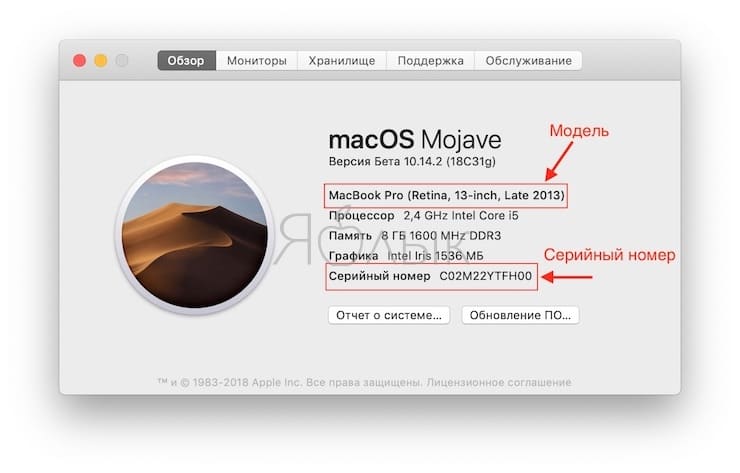
Как найти серийный номер на компьютере?
Серийный номер вашего компьютера можно узнать, открыв командную строку и введя «wmic bios get serialnumber». Серийный номер будет отображаться на экране.
Как узнать серийный номер моего украденного MacBook?
Если вы потеряли или украли MacBook, вы можете найти серийный номер, взглянув на оригинальную коробку или квитанцию, которую вы получили при покупке компьютера. Серийный номер обычно находится на этикетке в нижней части MacBook.
Что это за серийный номер?
Серийный номер — это уникальный идентификатор, присваиваемый каждому отдельному продукту, чтобы отличить этот продукт от всех других. Серийный номер иногда используется только для контроля гарантии, а иногда используется как для контроля гарантии, так и для контроля версий.
Как проверить продукты Apple?
Чтобы проверить свои продукты Apple, вы можете сверить серийный номер с базой данных Apple. Вы также можете проверить модель, цвет, емкость и ожидаемый срок действия гарантии, чтобы убедиться, что они соответствуют заявленным на продукте.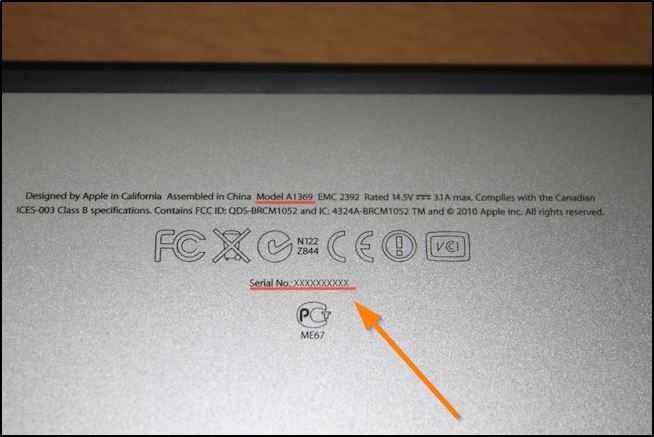
Какого года мой Mac по серийному номеру?
На MacBook, iMac или Mac mini щелкните меню Apple, расположенное в верхнем левом углу. Затем нажмите «Об этом Mac». На вкладке «Обзор» вы найдете номер модели и год выпуска вашего Mac.
Сколько лет моему Mac по серийному номеру?
Если у вас есть только серийный номер, вы можете проверить возраст своего Mac, перейдя на страницу Apple Check Coverage. Введите серийный номер в поле и нажмите кнопку «Продолжить». На странице отобразится возраст вашего Mac.
Как прочитать серийный номер?
Первые два символа серийного номера обозначают год и месяц изготовления. Остальная часть серийного номера представляет собой последовательный производственный номер, состоящий из семи цифр до декабря 2007 г. (DM) и восьми цифр после.
Что означает F в серийном номере?
Буква F в серийном номере означает, что это восстановленное устройство. Это означает, что устройство прошло процесс восстановления, который обычно включает тестирование, проверку и очистку. Целью ремонта является восстановление состояния устройства до состояния, близкого к новому.
Целью ремонта является восстановление состояния устройства до состояния, близкого к новому.
Как выглядит серийный код?
Серийный код — это уникальный идентификационный код, который можно использовать для идентификации определенного продукта или компонента. Серийные коды обычно присваиваются продуктам во время производства и могут использоваться для отслеживания гарантийных претензий, отзывов продуктов или других вопросов обслуживания клиентов. Серийные коды могут быть числовыми или могут содержать буквы и символы. Суть в том, что это одноразовый код, соответствующий одному продукту или компоненту.
Идентификатор продукта совпадает с серийным номером?
Нет, идентификатор продукта не совпадает с серийным номером. Серийный номер является идентификатором типа дистрибутива, например. Ящики Windows с 1803 и 1809 будут иметь разные номера, но все ящики 1803 будут иметь одинаковый номер. Идентификатор продукта содержит 4 группы по 5 символов и используется для активации Windows после установки.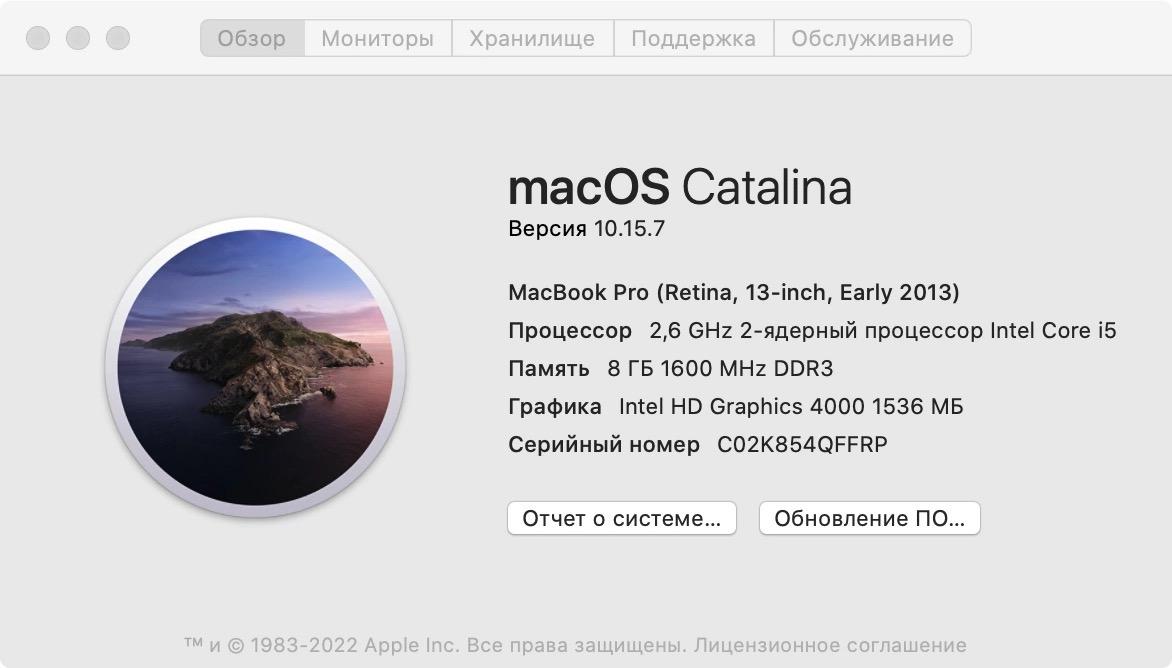
Идентификатор устройства совпадает с серийным номером?
Идентификатор устройства — это уникальный номер, идентифицирующий мобильное устройство, например смартфон, планшет или носимое устройство. Серийный номер — это уникальный номер, который идентифицирует конкретную часть оборудования. В некоторых случаях идентификатор устройства и серийный номер могут совпадать, но в других случаях они могут отличаться.
Как найти серийный номер IMAC без входа в систему?
Если ваш компьютер выключен или не включается, вы можете перевернуть свой Mac и найти серийный номер, физически напечатанный на оборудовании. Найдите текст, начинающийся с «Разработано Apple в Калифорнии», а затем посмотрите на самую нижнюю строку письма, где вы найдете серийный номер.
Можно ли отследить Mac по серийному номеру?
Нет, по серийному номеру его вообще не найти. «Найти Mac» — единственная служба Apple, которая может помочь отследить или найти потерянный Mac.
Могу ли я найти продукт по серийному номеру?
Да, вы можете найти продукт по серийному номеру.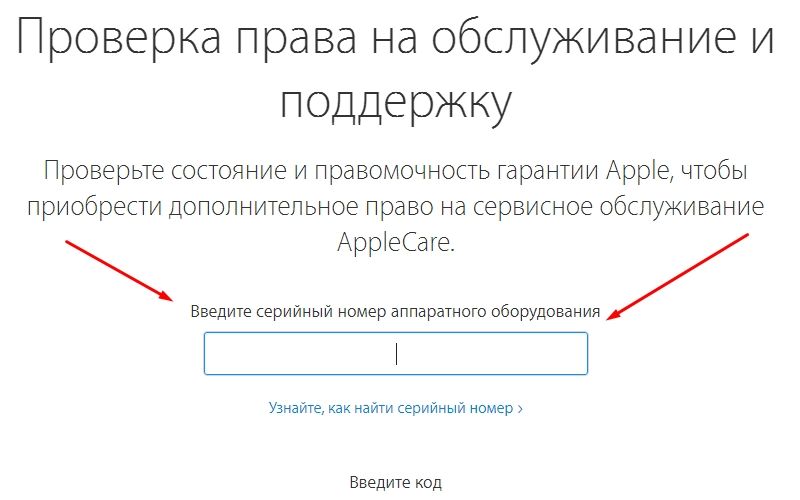 Это может быть полезно, чтобы узнать, распространяется ли на продукт гарантия или расширенный план обслуживания, был ли продукт отозван, а также просмотреть другую информацию о продукте.
Это может быть полезно, чтобы узнать, распространяется ли на продукт гарантия или расширенный план обслуживания, был ли продукт отозван, а также просмотреть другую информацию о продукте.
Какого года выпуска IMac A1225?
iMac A1225 был представлен в середине 2007 года и снят с производства в 2008 году. Он имеет размер экрана 24 дюйма и 1 ГБ памяти.
Как проверить серийный номер вашего Mac
Получить серийный номер Mac из командной строки
Вы можете быстро получить любой серийный номер Mac через командную строку с помощью команды ioreg или system_profiler и команды grep для строки серийного номера. Получение серийного номера из командной строки, подобное этому, может быть полезно для устранения неполадок, однопользовательского режима, удаленного управления с помощью SSH или по многим другим причинам, хотя большинству пользователей следует найти серийный номер Mac таким образом из меню Apple или из System Profiler метод приложения Terminal подходит для опытных пользователей и по многим другим причинам.
Чтобы попробовать это самостоятельно и получить серийный номер на любом компьютере с Mac OS, введите соответствующую командную строку ниже в Терминале, в зависимости от версии Mac OS X, используемой на Mac. Убедитесь, что команда находится в одной строке, как обычно с синтаксисом командной строки.
Как получить серийный номер Mac с помощью командной строки в современной MacOS
В современных версиях MacOS, таких как Mojave, High Sierra и Sierra или новее, следующий синтаксис команды извлечет серийный номер из Mac:
ioreg -l | grep IOPlatformSerialNumber
Результирующий вывод с серийным номером будет выглядеть следующим образом:
"IOPlatformSerialNumber" = "C241BABDLLRP8"
Как получить серийный номер с помощью командной строки в предыдущих версиях Mac OS X
В предыдущих версиях Mac В OS X, таких как El Capitan, Yosemite и Mavericks, следующая строка извлечет серийный номер Mac:
system_profiler |grep "Серийный номер (система)"
Результаты для этой строки будут выглядеть примерно так:
$ system_profiler |grep "Серийный номер (система)"
Серийный номер (система): B041FAFDLLJA8
Серийный номер всегда отображается в виде буквенно-цифровой строки наряду с «Серийный номер (система)», если вы просто выберете «серийный номер», вы обнаружите огромное количество возвратов, которые не связаны с фактическим серийным номером системы, поэтому мы этого не делаем.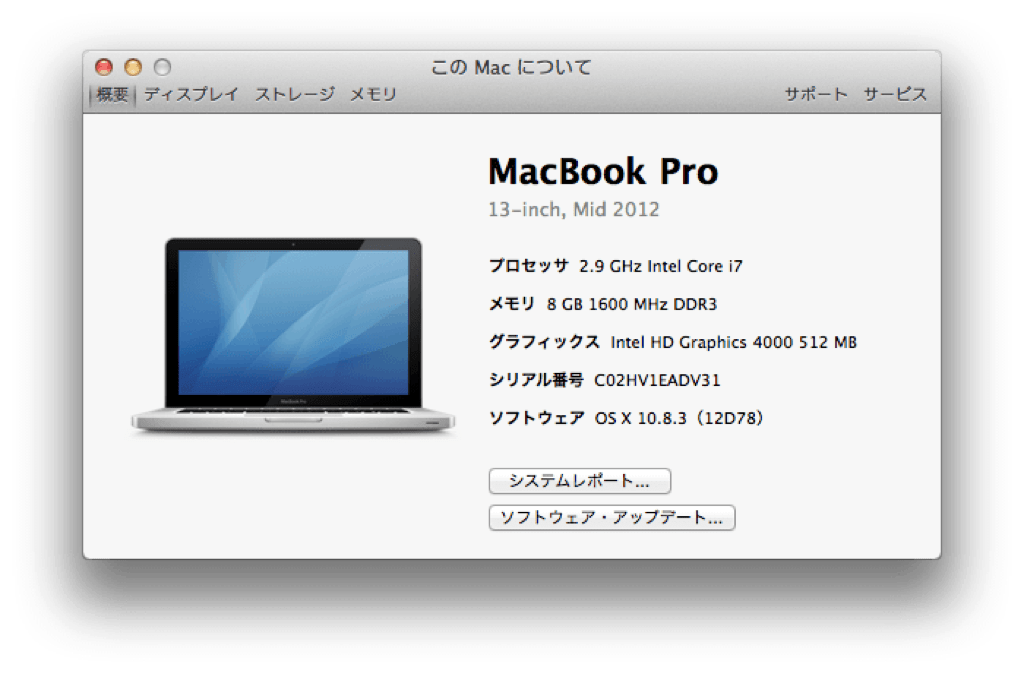
Запрос серийного номера Mac с помощью командной строки в старых версиях Mac OS X
Для запроса серийного номера системы в еще более старых версиях Mac OS X, включая Snow Leopard, Mt Lion, Lion и более ранних, используйте следующую строку system_profiler и grep:
system_profiler |grep "r (system)"
Результат команды будет выглядеть примерно так:
$ system_profiler |grep "r (система)"
Серийный номер (система): C24E1322XXXX
Опять же, буквенно-цифровая строка после «Серийный номер (система)» — это серийный номер.
Как и в новых версиях, если вы просто наберете «Серийный номер», вам будут представлены серийные номера другого оборудования, включенного в Mac, поэтому включен квалификатор «r (система)».
Если у вас возникли какие-либо проблемы с этим, вы можете вместо этого просто использовать подход «Об этом Mac» или сделать так, чтобы ваш Mac действительно прочитал вам серийный номер, что возможно из приложения System Profiler.![]()